O “System Thread Exception Not Handled” Erro BSOD (tela azul da morte) do Windows 10 está associado a drivers de dispositivo com defeito, obsoletos ou corrompidos. Na maioria dos casos, o código de parada (geralmente 0x0000007Eou 0x1000007E) é bastante fácil de solucionar. Atualizar ou reverter um driver específico é tudo o que você precisa para impedir que o erro se repita.
Mas raramente, você pode ter que trabalhar seu caminho através de várias correções avançadas para resolver as coisas. Antes de começar, no entanto, você deve identificar o driver de dispositivo problemático por trás do BSOD “System Thread Exception Not Handled”.

Identifique o driver problemático
Sempre que encontrar um erro BSOD “System Thread Exception Not Handled”, você verá o arquivo de driver de sistema (.sys) com falha listado ao lado dele. Vários drivers que acionam o erro incluem:
Tire uma foto da tela BSOD “System Thread Exception Not Handled” na próxima vez que ela ocorrer. Em seguida, execute uma pesquisa online com o nome do arquivo do driver do sistema (um tanto enigmático) para identificar o driver de dispositivo associado.
Se você não puder esperar até que o Windows 10 seja executado no “System Thread Exception Not Handled” erro novamente, baixe e execute o miniaplicativo BlueScreenView gratuito da Nirsoft. Ele analisa automaticamente os arquivos de despejo BSOD e retransmite o arquivo do driver que está causando o problema.
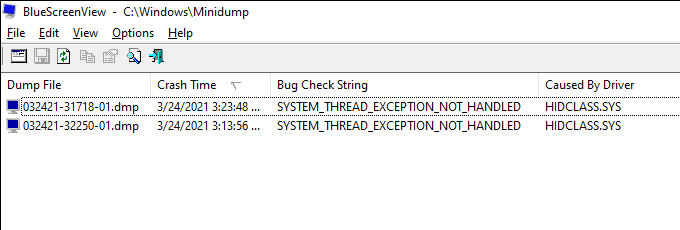
Se o BSOD “System Thread Exception Not Handled” aparecer sem denotar um arquivo de driver específico, ainda é uma boa ideia usar as dicas de solução de problemas a seguir para atualizar, reverter ou reinstalar drivers relacionados a componentes como gráficos e áudio.
Atualizar driver de dispositivo
A “exceção de thread do sistema não tratada” O erro BSOD geralmente se origina de drivers de hardware desatualizados, como aqueles relacionados à placa de vídeo.
Acesse o site do fabricante do dispositivo e baixe o driver mais recente para o dispositivo em questão. Em seguida, execute o executável para atualizar os drivers.
Nos casos em que você tiver problemas para localizar drivers de dispositivos específicos online, você pode usar uma ferramenta de atualização de driver para automatizar o procedimento.
Instalar atualizações do Windows 10
As atualizações mais recentes do Windows 10 não apenas contêm várias correções para bugs e problemas que surgem durante o uso do PC, mas também vêm com atualizações de driver de hardware. Você deve instalá-los.
1. Abra o menu Iniciare selecione Configurações
2. Escolha a opção Atualização e segurançae escolha Verificar atualizaçõespara iniciar uma verificação de novas atualizações.
3. Selecione Baixar e instalarpara atualizar o Windows 10 e Exibir todas as atualizações opcionaispara selecionar e instalar atualizações de driver de hardware.
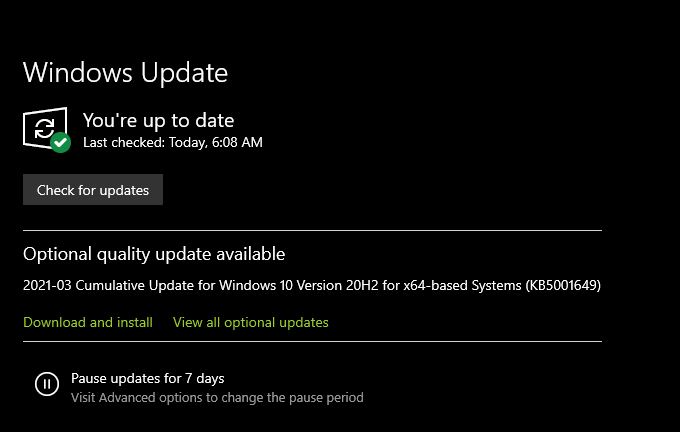
Reverter driver de dispositivo
Novas atualizações de driver também podem acabar introduzindo problemas. Se o erro BSOD “System Thread Exception Not Handled” aparecer imediatamente após atualizar um dispositivo, você deve reverter isso.
1. Pressione Windows+ Xe selecione a opção rotulada Gerenciador de dispositivos.
2. Localize e clique com o botão direito no dispositivo que deseja reverter. Por exemplo, se você vir o nome do arquivo igdkmd64.sysao lado do erro “System Thread Exception Not Handled”, você deve selecionar sua placa de vídeo Intel.
3. Selecione Propriedades.
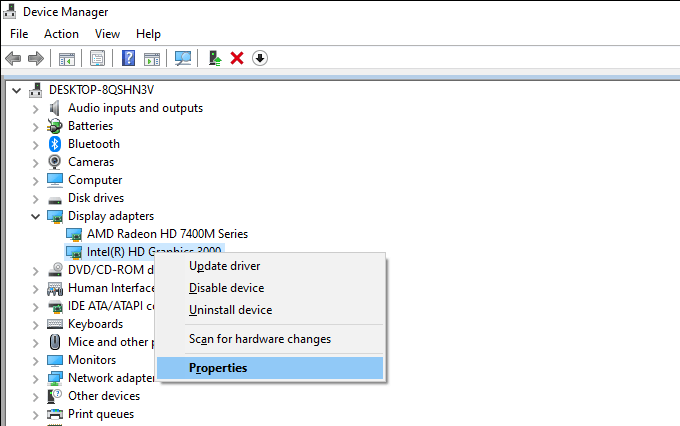
4. Mude para a guia Driver.
5. Selecione Reverter driver.
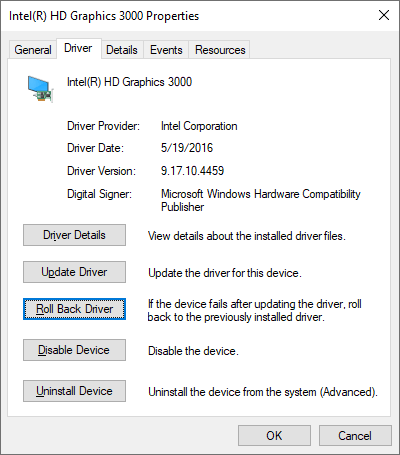
Excluir e reinstalar o driver do dispositivo
Se atualizar ou reverter um driver não ajudou, você deve reinstalá-lo. Isso deve ajudar a descartar um BSOD “System Thread Exception Not Handled” causado por drivers de hardware corrompidos.
1. Pressione Windows+ Xe selecione Gerenciador de Dispositivos.
2. Clique com o botão direito no driver de dispositivo que deseja excluir.
3. Selecione Desinstalar dispositivo.
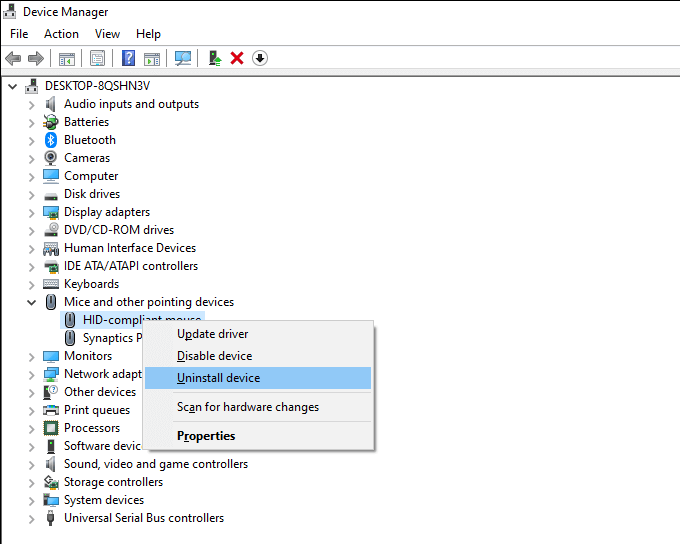
4. Marque a caixa ao lado de Excluir o software do driver para este dispositivo(se houver essa opção) e selecione Desinstalar.
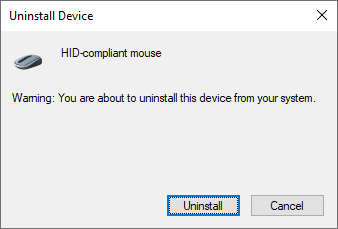
5. Reinicie o seu computador.
O sistema operacional deve reinstalar o driver do dispositivo automaticamente. Atualize-o baixando e aplicando o driver mais recente do site do fabricante.
Reparar arquivos corrompidos e erros de unidade
Se nenhuma das correções acima funcionou, você pode usar o Verificador de arquivos do sistema, A ferramenta DISM (Deployment Image Servicing and Management) e o utilitário Check Disk para verificar e reparar arquivos corrompidos e erros de disco no Windows 10.
Você pode executar todas as três ferramentas por meio de um console elevado do Windows PowerShell. Pressione Windows+ Xe selecione Windows PowerShell (Admin)para abrir o PowerShell com privilégios administrativos.
Executar Verificador de arquivos do sistema
O Verificador de arquivos do sistema corrige arquivos de sistema corrompidos no Windows 10. Execute-o com o seguinte comando:
sfc / scannow
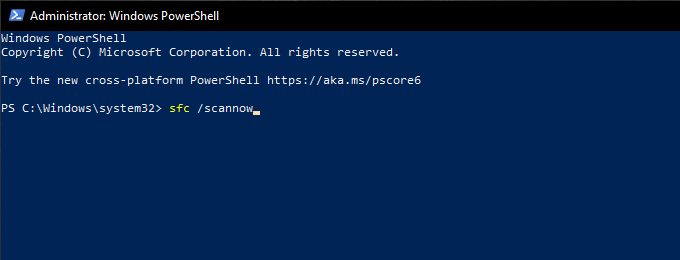
Executar ferramenta DISM
A ferramenta DISM corrige problemas de estabilidade no Windows 10. Execute os três comandos abaixo um após o outro:
DISM / Online / Cleanup-Image / CheckHealth
DISM / Online / Cleanup-Image / ScanHealth
DISM / Online / Cleanup-Image / RestoreHealth
Executar o utilitário de verificação de disco
O utilitário de verificação de disco repara erros de unidade. Execute-o com o seguinte comando:
chkdsk c: / r
Use System Restore
Outra maneira viável de corrigir o “ System Thread Exception Not Handled ”BSOD é para restaurar o sistema operacional para um estado anterior. Para fazer isso, no entanto, você deve ter configurar a restauração do sistema no Windows 10 anteriormente.
1. Pressione Windows+ S, digite proteção do sistemae selecione Abrir
2. Alterne para a guia Proteção do sistemae selecione Restauração do sistema.
3. Siga as instruções do assistente de Restauração do sistema para reverter o Windows 10 para um ponto de restauração específico.
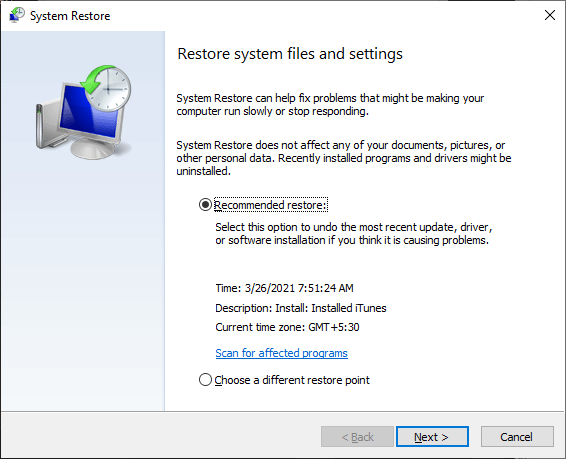
Redefina o Windows 10
Você ainda continua executando o BSOD “System Thread Exception Not Handled”?
Você pode eliminar qualquer subjacente problemas por trás do erro por redefinindo o Windows 10 para os padrões de fábrica. É algo semelhante a reinstalar o sistema operacional do zero, mas você pode optar por manter os arquivos pessoais intactos, se desejar.
1. Abra o aplicativo Configuraçõesno Windows 10.
2. Selecione Atualização e segurança.
3. Mude para a guia Recuperação.
4. Selecione Começar.
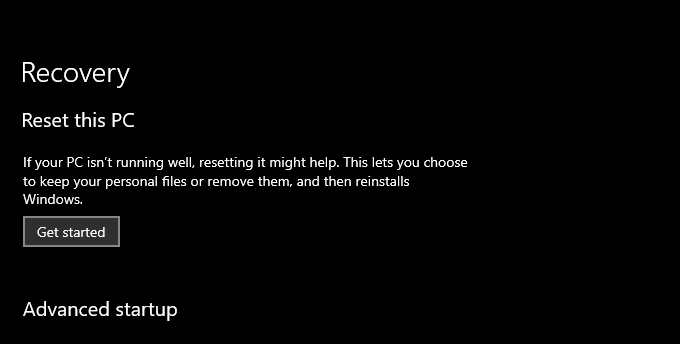
5. Siga as instruções na tela para reiniciar o seu PC.
System Thread Exception Handled
As correções acima provavelmente ajudaram a corrigir o erro BSOD “System Thread Exception Not Handled” no seu computador . Caso contrário, aqui estão várias outras coisas que você pode fazer:
Se isso ainda não ajudar, provavelmente você está lidando com um componente de hardware com defeito. Entre em contato com o serviço de reparo de PC local para obter assistência.